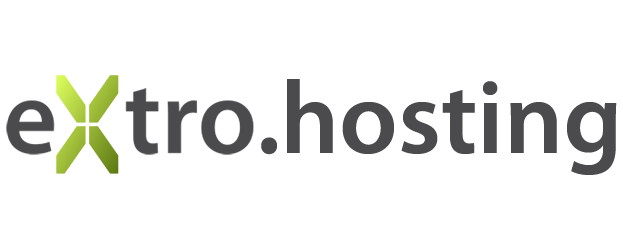Android 4.4
Die Einrichtung eines neuen E-Mailkontos unter Android 4.4 umfasst 6 Schritte.
Schritt 1: Rufen Sie bitte den E-Mailclient Ihres Androidgerätes auf, diesen finden Sie im Menü.
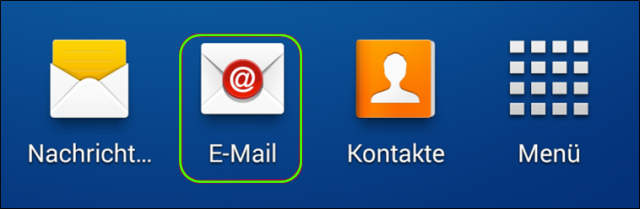
Schritt 2: Rufen Sie im E-Mailclient bitte die Einstellungen auf und klicken auf Konto hinzufügen.
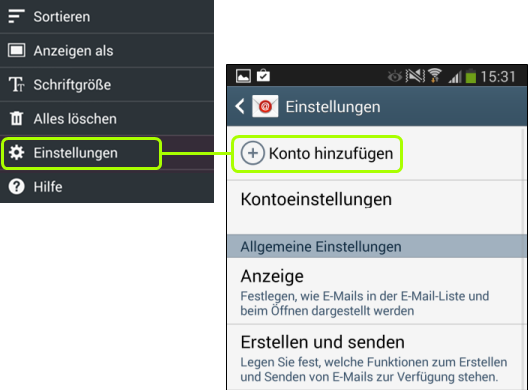
Schritt 3: Geben Sie bitte Ihre E-Mailadresse und das dazugehörige Passwort an und wählen den Kontotyp aus. Es empfiehlt sich die Verwendung eines IMAP-Kontos, da Sie so alle E-Mails auf mehreren Endgeräten abrufen können.
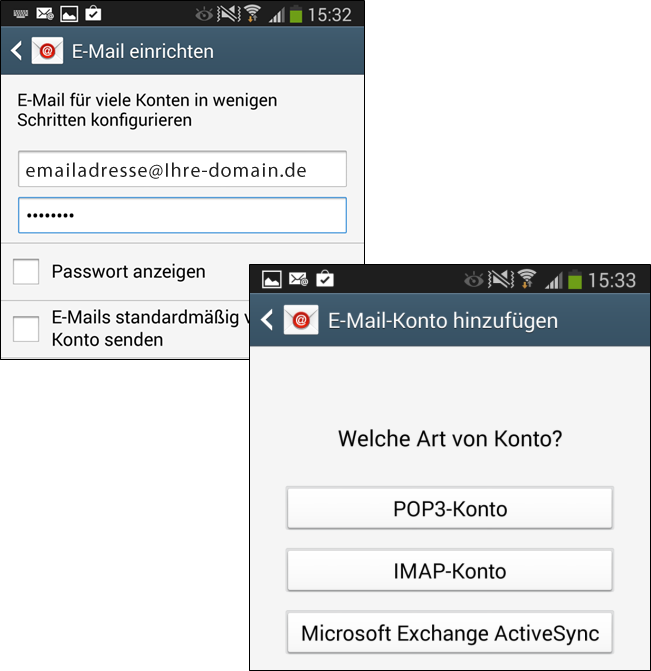
Schritt 4: Eingehende Servereinstellungen
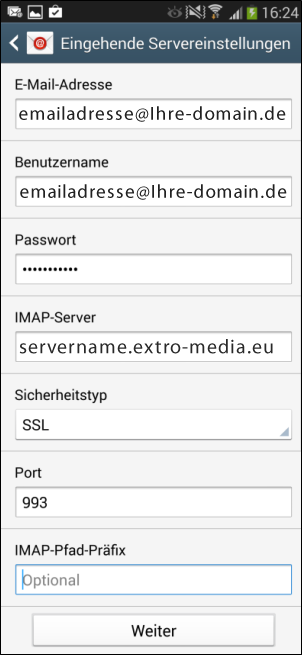
| E-Mailadresse | geben Sie bitte die vollständige E-Mailadresse an, die Sie in Ihrem Emailverwaltungsbereich in der Plesk Administrationsoberfläche eingerichtet haben. |
| Benutzername | Ihre vollständige E-Mailadresse |
| Passwort | das Passwort, welches Sie für Ihre E-Mailadresse vergeben haben |
| IMAP-Server | die Serveradresse lautet: servername.extro-media.eu |
| Sicherheitstyp | wählen Sie bitte SSL aus |
| Port | 993 |
Klicken Sie bitte auf Weiter, um die Einrichtung fortzusetzen. Es erfolgt eine Überprüfung der Angaben, hierfür ist eine Daten- bzw. WLAN-Verbindung notwendig. Bei positiver Prüfung gelangen Sie zum nächsten Schritt, schlägt die Prüfung fehl, überprüfen Sie bitte die gemachten Angaben.
Schritt 5: Ausgehende Servereinstellungen
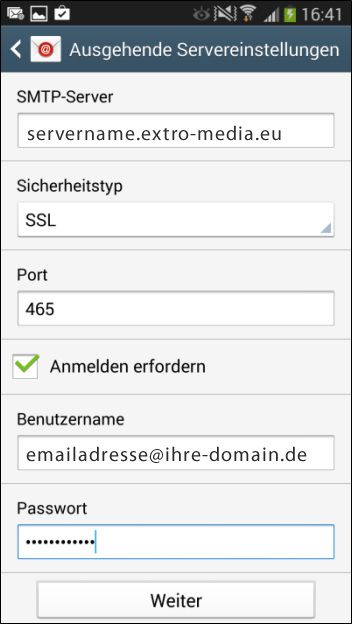
| SMTP-Server | der SMTP-Server lautet: servername.extro-media.eu |
| Sicherheitstyp | wählen Sie bitte SSL aus |
| Port | der Port lautet 465 |
| Benutzername | geben Sie bitte Ihre vollständige E-Mailadresse an |
| Passwort | das Passwort zu Ihrer E-Mailadresse |
Klicken Sie bitte auf Weiter um die Einrichtung fortzusetzen. Es erfolgt wieder eine Überprüfung der Angaben. Bei positiver Prüfung gelangen Sie zum nächsten Schritt, bei fehlgeschlagener Überprüfung kontrollieren Sie bitte Ihre Angaben.
Schritt 6: Abrufeinstellungen
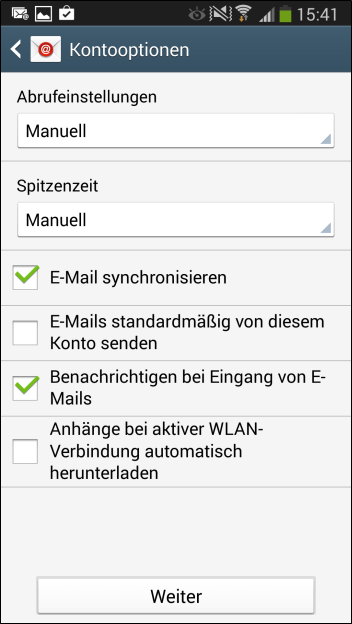
Die Abrufeinstellungen können Sie nach Ihren eigenen Wünschen konfigurieren. Achten Sie bitte darauf, dass sich der E-Mailabruf per Datenverbindung auf das Datenvolumen Ihres Mobilfunktarifes auswirkt. Klicken Sie auf Weiter, um die Einrichtung abzuschließen.